En af de mest almindelige værktøjer, du vil støde på i Windows, er teksteditor Notepad. Bortset fra at være standardviseren og redigereren for tekstfiler, bruges det også af Windows til at redigere flere andre filformattyper såsom batchfiler, registreringsdatabase filer og scripts osv. Det er muligvis ikke det mest avancerede tekstredigeringsværktøj, du vil støde på, men det faktum, at det forblev næsten uændret i årevis, inklusive i Windows 8, siger, at det gør lige nok for de fleste mennesker uden at komplicere tingene for meget.
Et af problemerne med Notepad er, at det er meget let at ændre visse ting som standardfonten, og hvis du eller en anden har ændret noget ved skrifttypen, er der intet i programmet, der giver dig mulighed for at nulstille indstillingen tilbage til standardindstillingen. Hvis du har børn i familien eller kan lide at eksperimentere med forskellige indstillinger selv, er det let at fejlagtigt indstille skrifttypen til noget som Wingdings eller Webdings, og ordene "Windows Registry Editor Version 5.00" fra en .reg-fil ser lidt anderledes ud!

Selvfølgelig er du fri til at bruge den skrifttype, du vælger, der er på dit system, men efter at du har brugt Notepad i så mange år, ser det underligt ud med andet end standardfonttypen, og du vil måske have den sat tilbage. At sætte Notepad tilbage til standard skrifttype og størrelse i Windows er virkelig meget let, og problemet handler mere om at vide, hvilken skrifttype der bruges i modsætning til, hvordan man ændrer den. Følg blot de enkle instruktioner nedenfor.
1. Åbn Notepad, klik på Format i menulinjen, og vælg Font ...
For Windows 2000, XP, Vista og 7.
2. Vælg Lucida-konsol for skrifttypen, den almindelige skrifttype med en størrelse på 10, efterfulgt af at klikke på OK-knappen for at gemme ændringerne. Skrifttype skal også være vestlig.
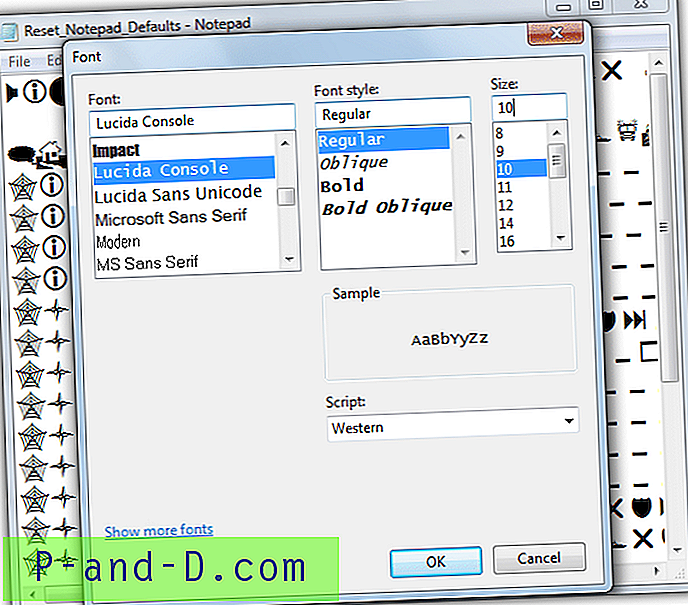
Til Windows 8
En ting, der er ændret i Windows 8, er standard Notepad-skrifttypen. Indstil skrifttypen til Consolas, en almindelig skrifttype og en ny størrelse på 11. Naturligvis, hvis du ikke kan lide denne nyere skrifttype og foretrækker den gamle, kan du altid ændre den til Lucida Console 10.
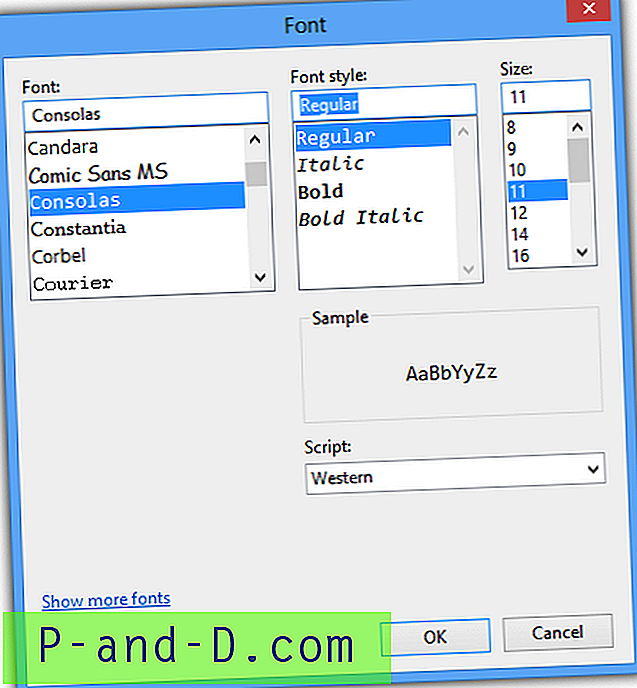
Mærkeligt nok, selvom Notepad gemmer uanset hvilken skrifttype du brugte sidst som den nye standard, ser Wordpad ikke ud til at have dette problem, fordi hver gang du åbner et nyt tomt dokument, bruger den altid standard skrifttypen, der er Calibri med skrifttype 11.
Nulstiller Notepad-indstillinger helt til standard
Hvis du af en eller anden grund har problemer med at ændre skrifttypen gennem programmet, eller andre indstillinger ser ud til at forårsage problemer, er der en måde at nulstille Notepad helt tilbage til alle standardindstillinger. Dette indebærer simpelthen at slette nøglen til Notepad i registreringsdatabasen, og programmet gendanner de nye standardindstillinger, når den kører næste gang. Download følgende .reg-registerfil, og importer til registreringsdatabasen for at slette nøglen. Hvis Notepad er åben, nulstilles indstillingerne i næste løb.
Download Notepad Nulstil reg-fil





